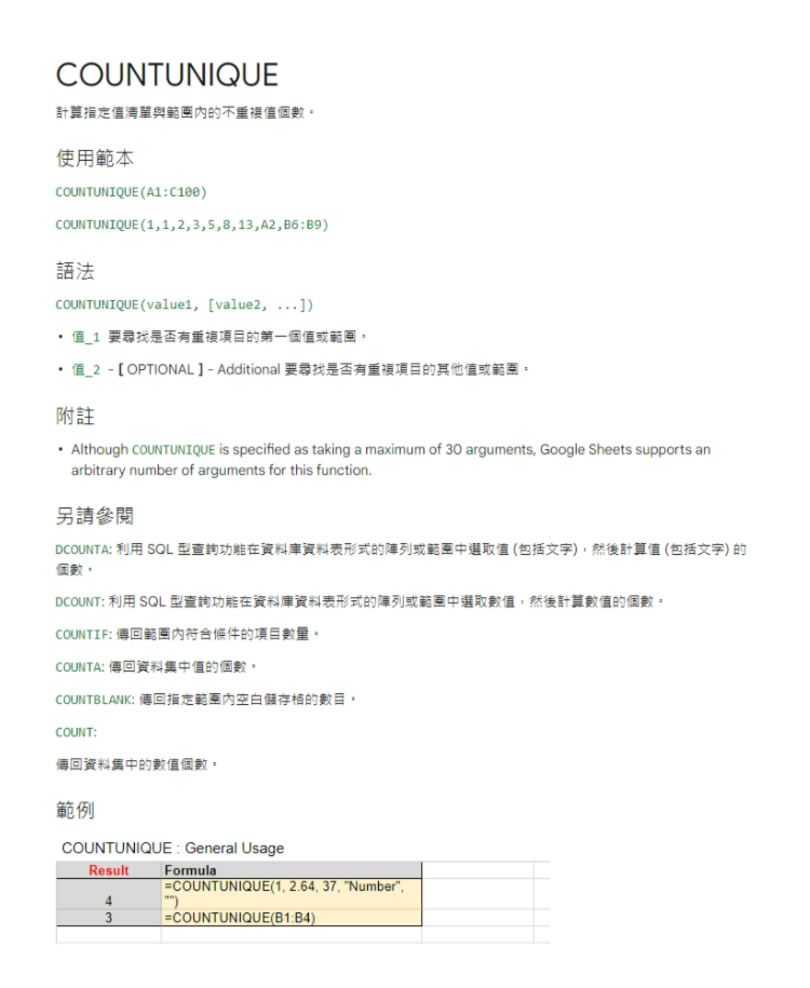
要計算儲存格中不重覆值的個數,例如有一串 1,2,3,4,3,5 的數列,簡短的時候,也不需要甚麼函數來輔助,我們就可以看出其值為 5,但數字更複雜或不是數字,甚至是一連串的儲存格,還要加上條件來計算,該如何做呢?這時候,我們可以透過 COUNTUNIQUE 及 COUNTUNIQUEIFS 這兩個函數來運作,輕輕鬆鬆且有效率就可以完成計數工作。
🔔 不錯過任何精彩! 立即訂閱我們的 LINE 官方帳號
每次發佈新文章時,您將會第一時間收到本站文章連結通知,輕鬆掌握最新資訊!
「Google 試算表」如何計算不重複值個數?
1.先來看看 Google 官方對 COUNTUNIQUE 函數 及 COUNTUNIQUEIFS 函數 的用法說明。
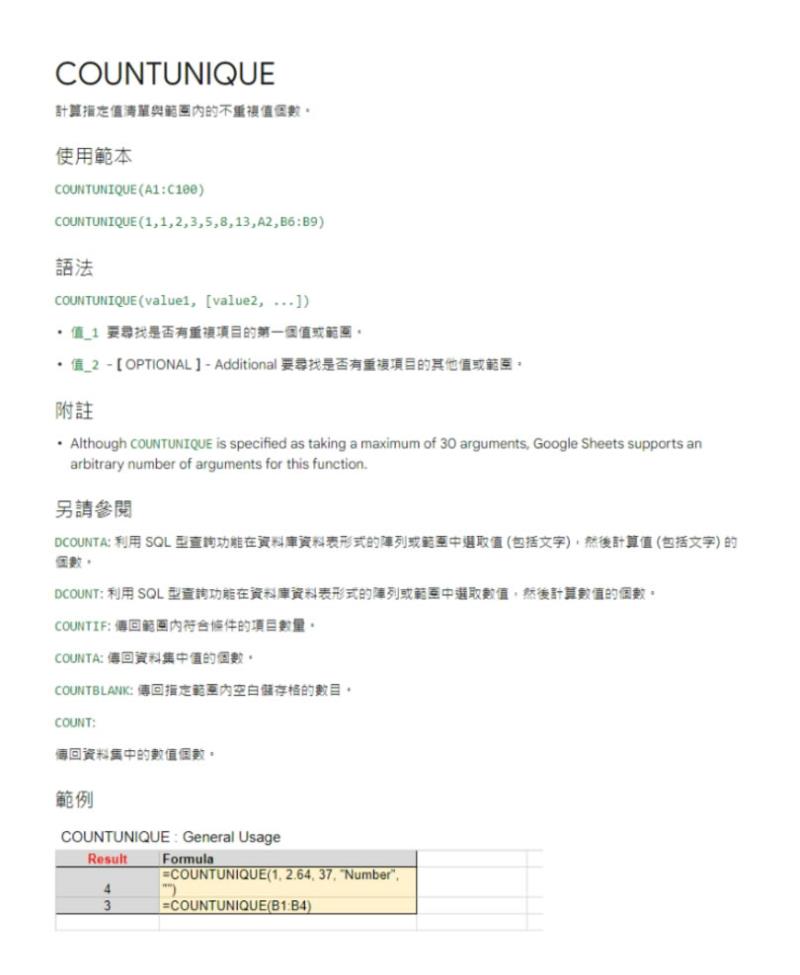
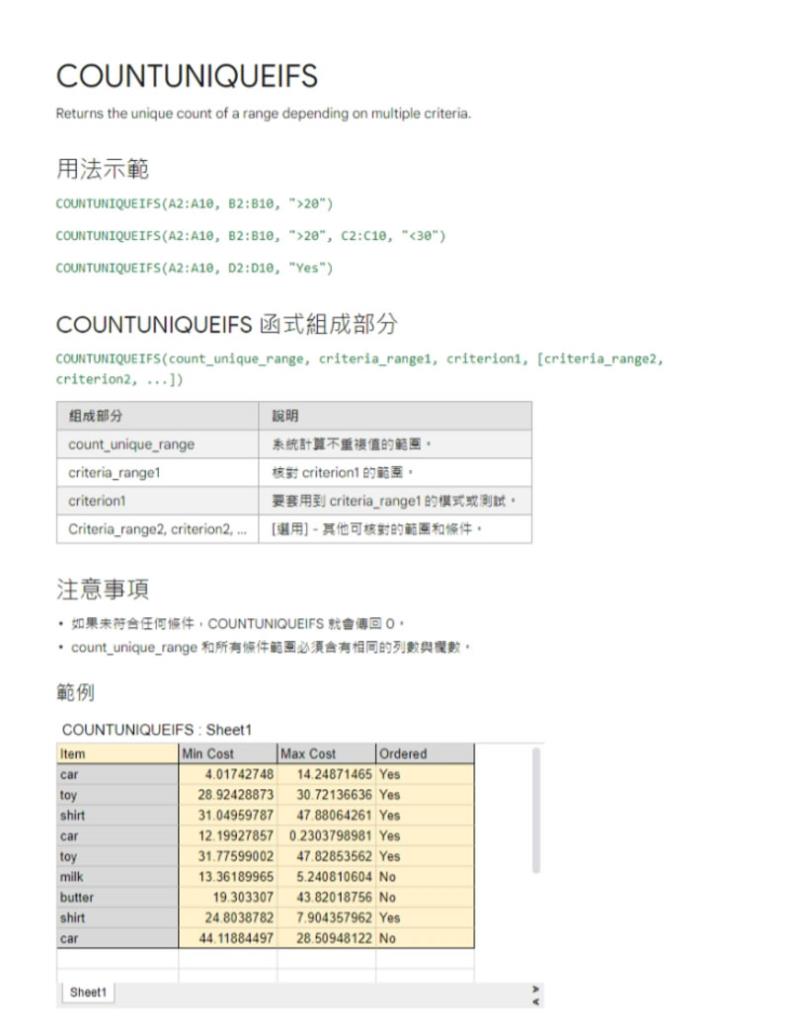
2.當要使用 COUNTUNIQUE 函數計算儲存各中不重複值個數時,例如以下範例,計算 A1:A7 儲存格,我們會得到的值是 6。
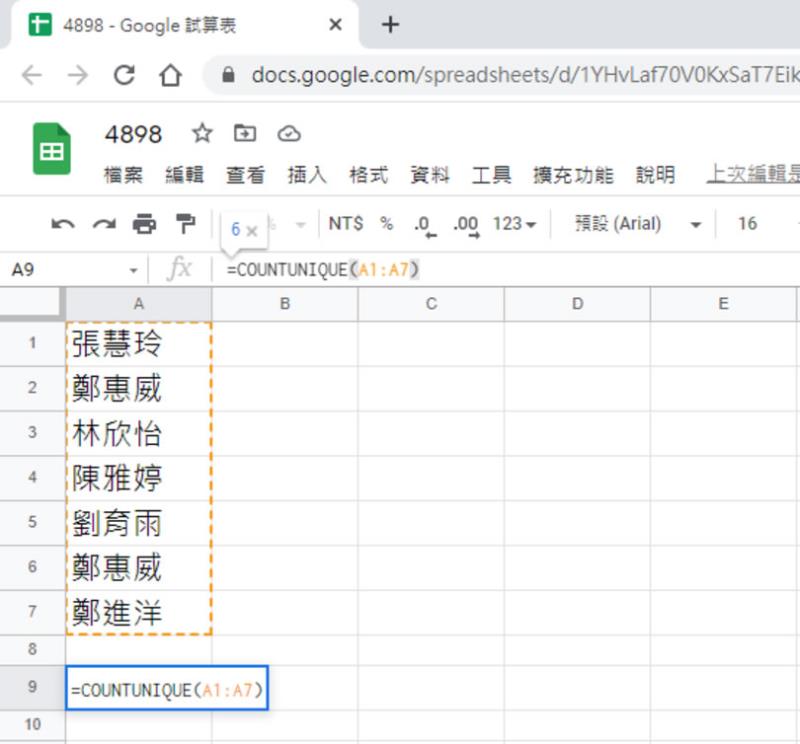
3.如果不是儲存格要如何計算呢?我們同樣可以使用 COUNTUNIQUE 函數手工輸入。
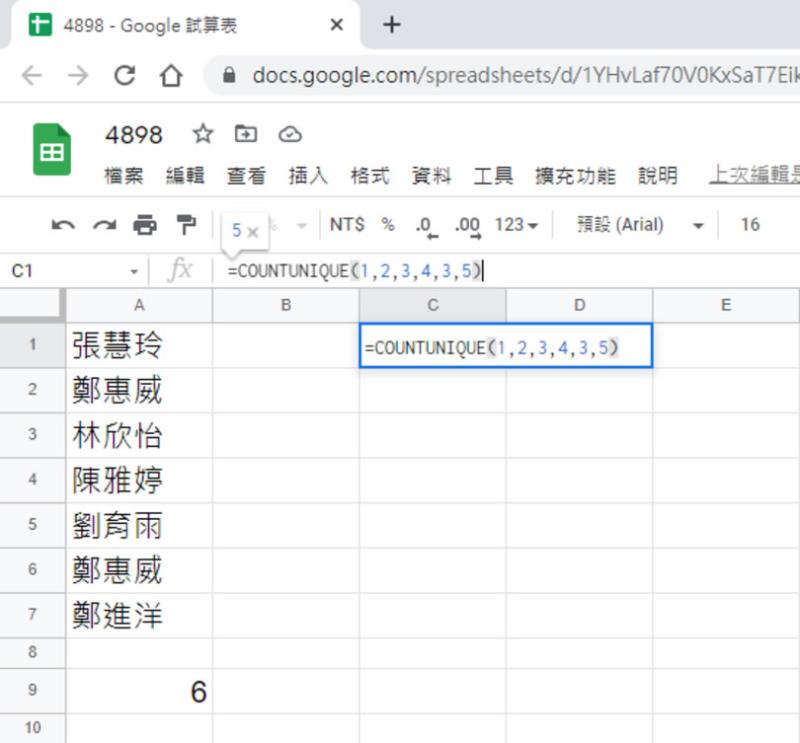
4.也可以手工輸入與儲存格結合,範例中使用的數字,也可以是字串。
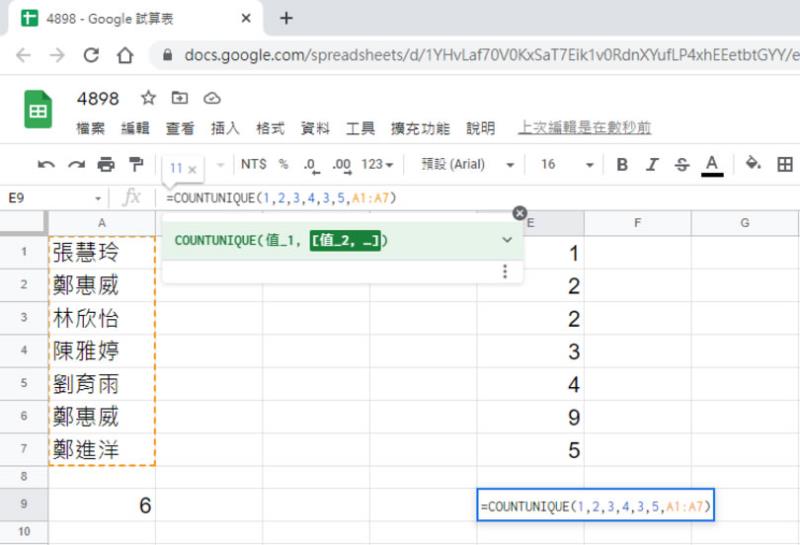
5.如果計算是有條件的,我們可以使用 COUNTUNIQUEIFS 函數,例如 =COUNTUNIQUEIFS(A1:A7,E1:E7,">1")。
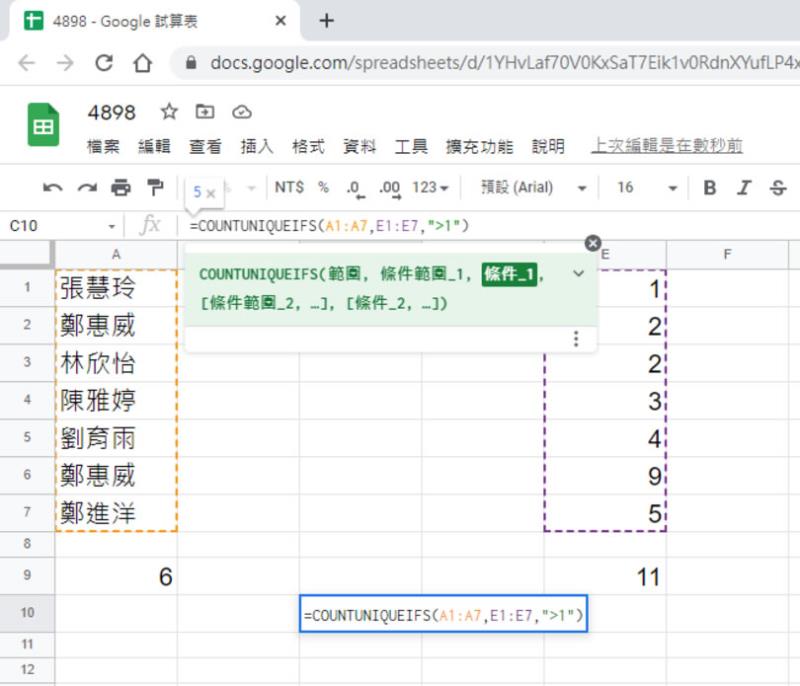
※以上範例,
按我取得